什么是网络协议?网络协议指的是计算机网络中互相通信的对等实体之间交换信息时所必须遵守的规则的集合,是网络上所有设备(网络服务器、计算机及交换机、路由器、防火墙等)之间通......
统信UOS设置键盘布局和属性方法
一、键盘属性
1. 在控制中心首页,点击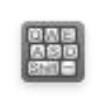 。
。
2. 点击通用。
3. 调节重复延迟/重复速度。
4. 点击“请在此测试”,按下键盘上的任意字符不松开,查看调节效果。
5. 点击启用数字键盘/大写锁定提示开关,开启相应功能。
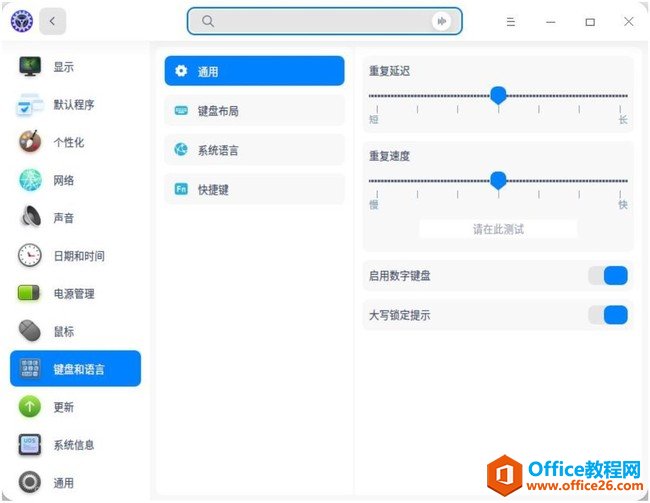
二、键盘布局
设置键盘布局,可以为当前语言自定义键盘。按下键盘上的按键时,键盘布局会控制哪些字符显示在屏幕上。更改键盘布局后,屏幕上的字符可能与键盘按键上 的字符不相符。
一般在安装系统时,就已经设置了键盘布局,您也可以添加其他的键盘布局。
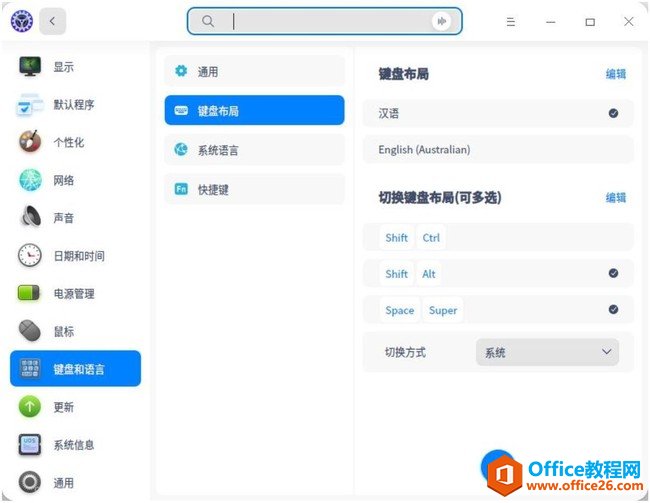
三、添加键盘布局
1. 在控制中心首页,点击 。
。
2. 点击键盘布局,进入键盘布局界面。
3. 点击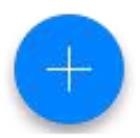 ,点击某一键盘布局即可添加到列表。
,点击某一键盘布局即可添加到列表。
四.删除键盘布局
1. 在控制中心首页,点击 。
。
2. 点击键盘布局,进入键盘布局界面。
3. 点击”键盘布局“后的编辑。
4. 点击 ,删除该键盘布局。
,删除该键盘布局。
删除该键盘布局
1. 在控制中心首页,点击 。
。
2. 点击键盘布局,进入键盘布局界面。
3. 选择一个键盘布局进行切换。
4. 切换成功后,该键盘布局将标记为已选择。
技巧:
您也可以选择一组或多组快捷键,按顺序切换已添加的键盘布局。
选择切换方式,让切换后的键盘布局应用于整个系统或当前应用。
标签: 统信UOS统信UOS设置键盘布局
相关文章
- 详细阅读
-
区块链核心技术体系架构的网络层主要包括什么详细阅读
区块链核心技术体系架构的网络层主要包括:A、网络管理B、P2P网络C、HTD、发现节点E、心跳服务网络管理网络管理包括对硬件、软件和人力的使用、综合与协调,以便对网络资源进行监视......
2022-04-28 328 区块链核心技术
-
软件调试的目的是什么详细阅读

软件调试的目的是:改正错误。软件调试的概念软件调试是泛指重现软件缺陷问题,定位和查找问题根源,最终解决问题的过程。软件调试通常有如下两种不同的定义:定义1:软件调试是为了......
2022-04-28 359 软件调试
- 详细阅读
- 详细阅读
